win11安装软件失败 win11安装软件提示错误怎么办
更新时间:2024-03-20 12:55:36作者:jiang
随着Win11系统的推出,许多用户都纷纷升级到了这个新版本系统,在安装软件的过程中,一些用户可能会遇到安装失败的情况,甚至出现错误提示。这时候我们应该如何解决这个问题呢?接下来我们将探讨Win11安装软件失败的原因以及解决方法。愿我们能够在使用Win11系统的过程中更加顺畅地安装所需软件。
win11安装软件提示错误的解决方法:1、首先点击win11系统桌面任务栏中的开始菜单,在搜索框输入“services”打开。
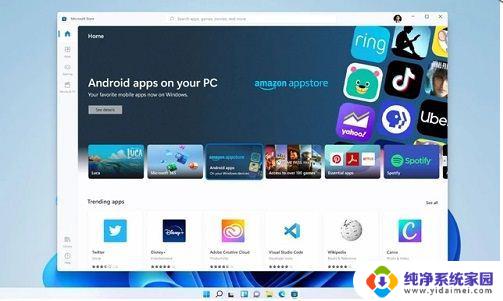
2、然后找到“Windows Installer”服务选项,如果发现服务“已停止”就鼠标右键“Windows Installer”,选择“启动”即可。
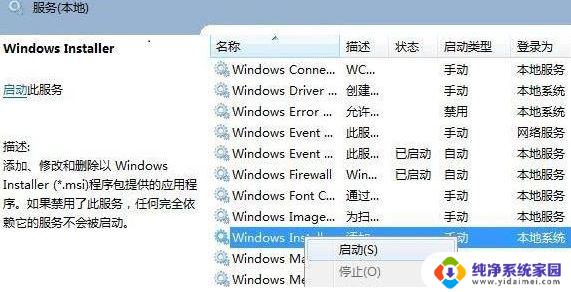
3、然后继续找到windows/system32/目录下的cmd,再右击“以管理员身份运行”。

4、输入“regsvr32 msi.dll”回车,提示“DllRegisterServer在msi.dll已成功”即可解决。
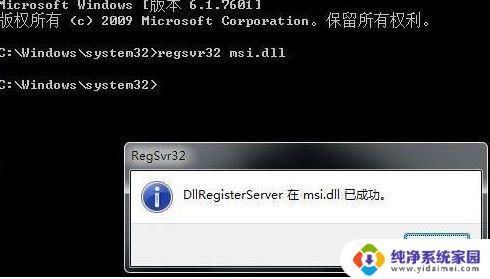
以上就是win11安装软件失败的全部内容,如果遇到这种情况,可以按照以上步骤解决问题,非常简单快速。
win11安装软件失败 win11安装软件提示错误怎么办相关教程
- win11安装软件出现windowdialog win11安装软件错误提示的解决方案
- 电脑软件安装不上去怎么回事 电脑安装软件失败怎么办
- 为什么软件无法安装 电脑安装软件失败怎么办
- win10安装迅雷x安装失败 Win10安装迅雷提示Windows Defender SmartScreen错误
- 安装软件解析包出现错误 手机安装App时提示解析包错误怎么办
- 台式电脑下载不了软件怎么回事 电脑安装软件失败怎么办
- 怎样更改win11系统中软件安装位置 Win11更改软件安装位置步骤
- win11如何查看软件安装位置 怎么知道电脑上软件的安装路径
- epic下载安装失败mddl Epic游戏安装失败MD DL错误代码
- 新电脑安装win11提示不符合最低要求 Win11安装失败提示不符合最低要求怎么办
- win10怎么制作pe启动盘 如何制作win10PE启动盘
- win2012设置虚拟机 VMware虚拟机装系统教程
- win7安装系统后安装软件乱码蓝屏 win7系统安装软件中文乱码怎么办
- hp打印机扫描怎么安装 惠普打印机怎么连接电脑安装扫描软件
- 如何将win10安装win7 Win10下如何安装Win7双系统步骤
- 电脑上安装打印机驱动怎么安装 打印机驱动程序安装步骤